windows10很卡怎么办_windows10系统很卡怎么办
相信许多用户已经把系统升到了windows10系统,有的用户可能会出现卡顿的现象,这让许多用户感到很烦恼。那么windows10很卡怎么办呢?很卡的话会影响我们的办公效率,下面我们就一起来看看windows10系统很卡怎么办。
win10系统卡解决步骤:
1、右击桌面此电脑图标,选择“属性”。
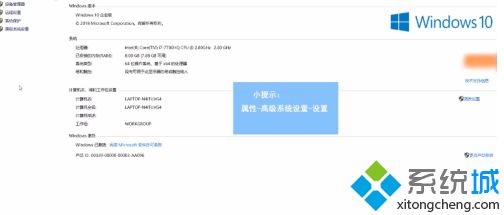
2、在左侧找到“高级系统设置”。
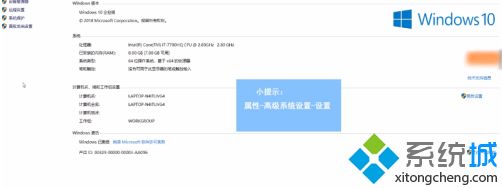
3、在高级选项下点击“设置”,选中调整为最佳性能,点击“确定”。
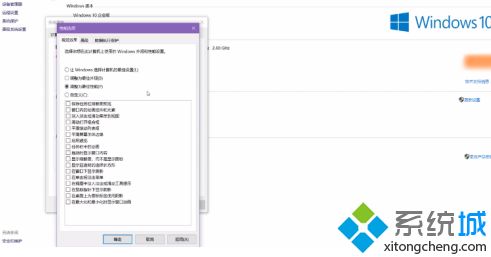
4、返回桌面,右击桌面,点击“个性化”。

5、在左侧找到颜色选项,下拉界面,取消“在以下区域显示主题色”的两个勾选即可。
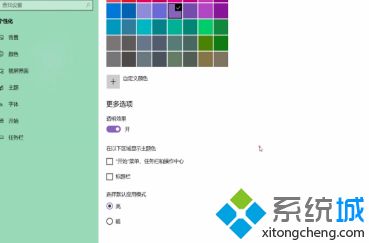
以上就是windows10系统卡的解决方法,有需要查看的用户可以到上方进行查看,希望可以帮到大家。
我告诉你msdn版权声明:以上内容作者已申请原创保护,未经允许不得转载,侵权必究!授权事宜、对本内容有异议或投诉,敬请联系网站管理员,我们将尽快回复您,谢谢合作!










